Menu. Formulários
 FORMULÁRIOS
FORMULÁRIOS
A partir deste menu é possível criar formulários, denominados"Formulários personalizados", que apresentam uma série de opções semelhantes às do resto da aplicação, onde é possível criar formulários totalmente personalizados, em função das necessidades, e também visualizar uma lista dos formulários existentes, podendo ver a lista com as colunas existentes e a sua ordem por defeito. Isto permite-lhe ver todos os formulários a que cada um dos utilizadores tem permissões de acesso.
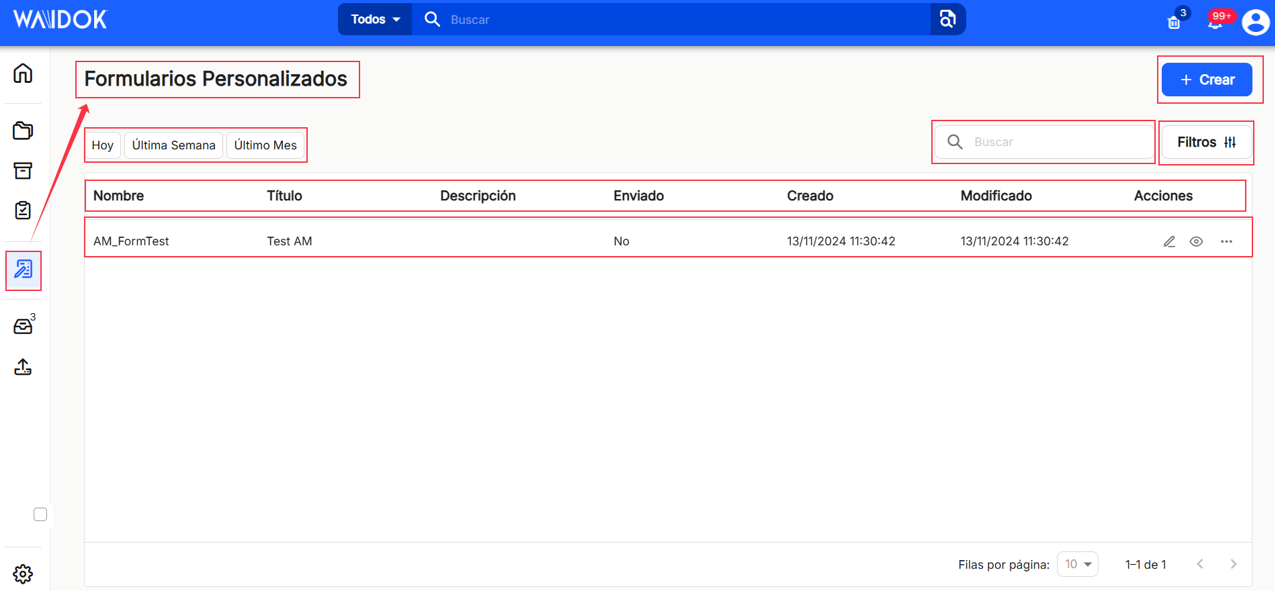
A opção de "+ Criar"no lado direito da janela, ![]() permitirá a criação de um novo formulário, preenchendo o campo "Dados gerais", "Secções", "Componentes"e ver o formulário em "Pré-visualização".
permitirá a criação de um novo formulário, preenchendo o campo "Dados gerais", "Secções", "Componentes"e ver o formulário em "Pré-visualização".
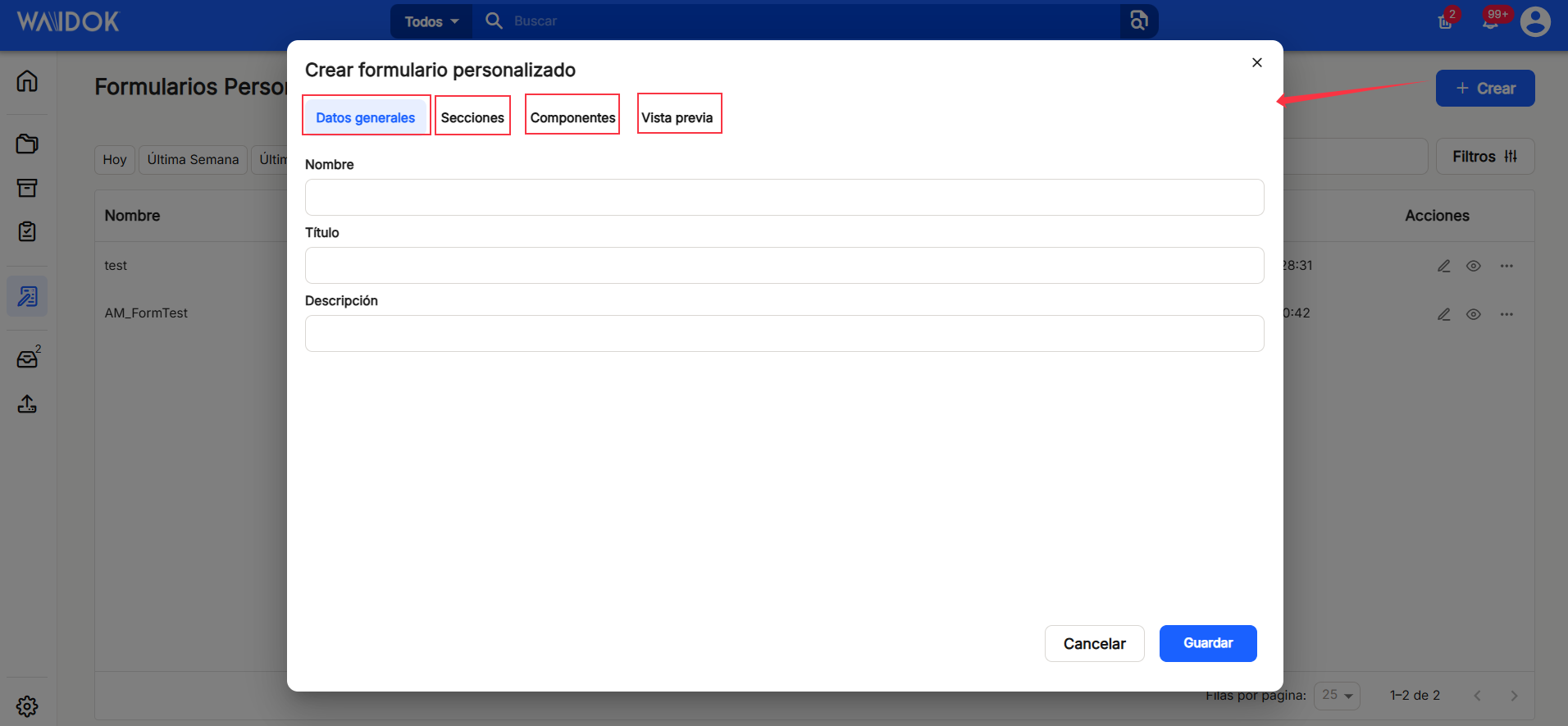
Em "Formulários personalizados", é apresentada a lista hierárquica e ordenada de todos os formulários existentes, tal como definidos, permitindo"Editar" clicando no ícone do lápis ou"Abrir" clicando no ícone do olho, ou se clicar nos três pontos horizontais, serão apresentadas duas opções adicionais, tais como"Enviar" e"Eliminar".
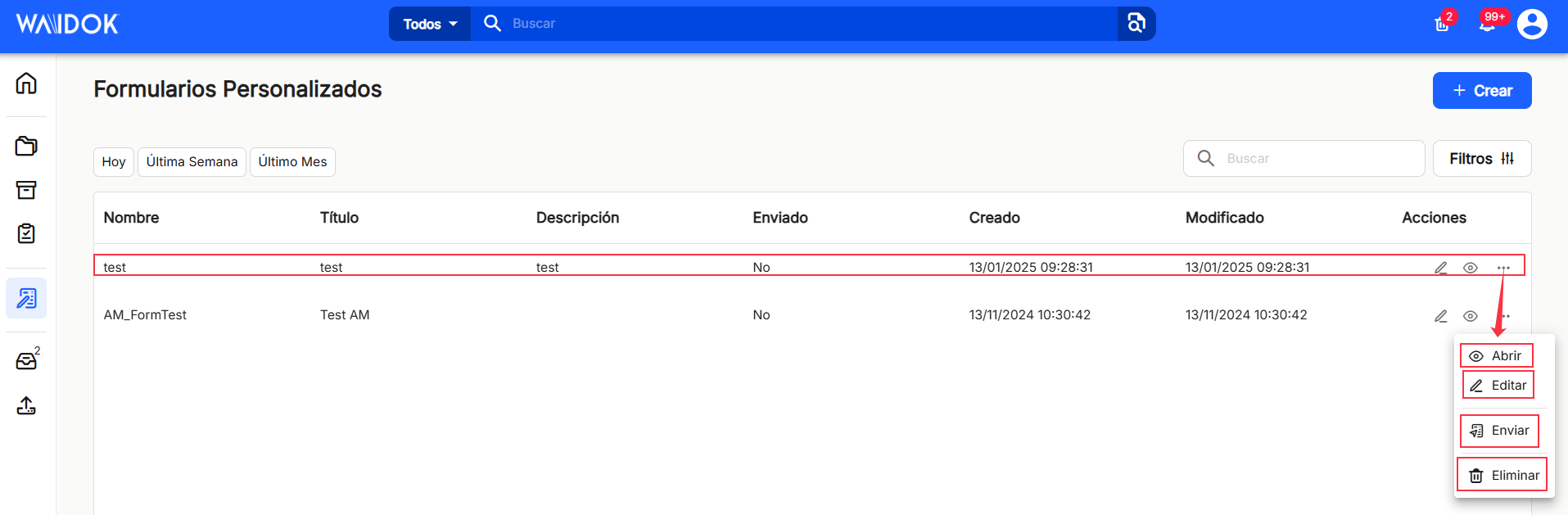
A opção"Abrir" apresenta o formulário completo para que possa ver a sua composição.
A opção"Editar" permite aos utilizadores modificar o formulário selecionado, apresentando várias secções.
Os "Dados gerais" contêm o"Nome" do formulário, o"Título" do formulário e a"Descrição" geral do formulário.
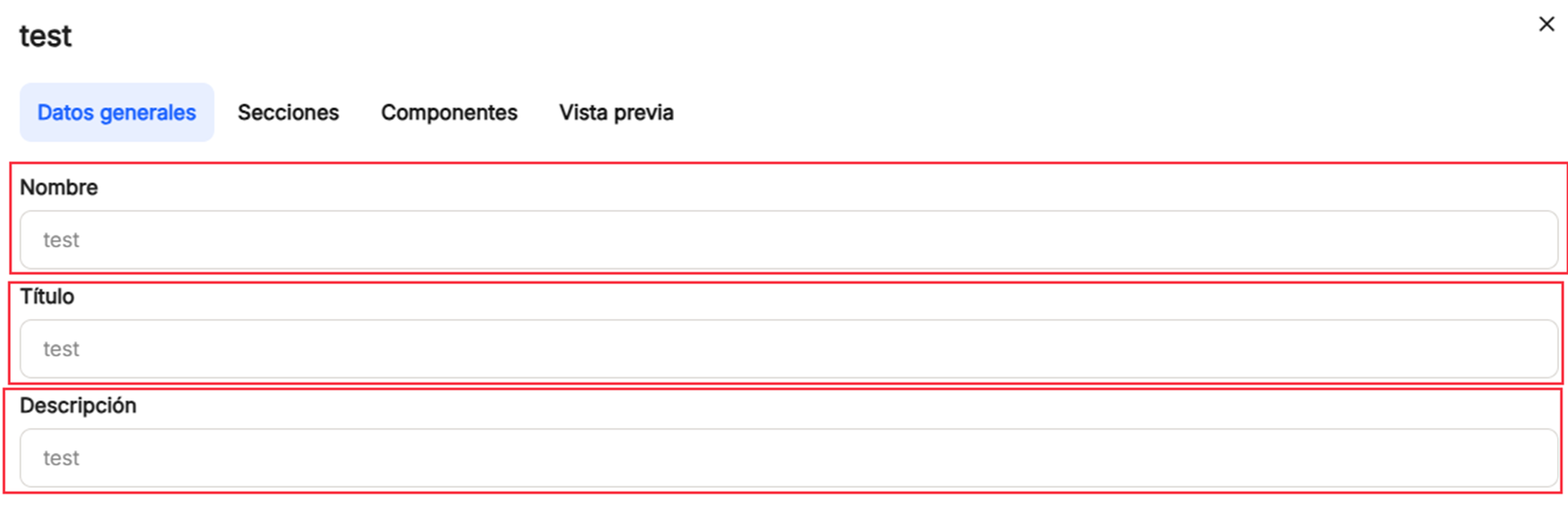
"Secções", mostra as diferentes secções que compõem o formulário, a partir das quais se pode modificar o"Título" da secção e a sua"Descrição", utilizando o lápis para editar. O íconedo "caixote do lixo" elimina a secção do formulário que foi selecionada. Além disso, ao posicionar o ponteiro sobre o ícone  permite-lhe mover essa secção dentro da ordem existente do formulário.
permite-lhe mover essa secção dentro da ordem existente do formulário.
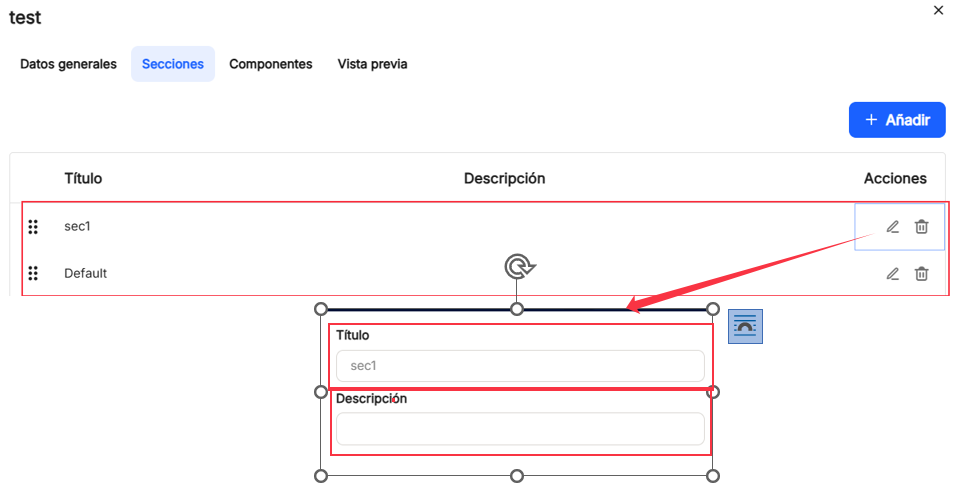
Em"Componentes", será possível definir quais os componentes que fazem parte de cada uma das secções existentes, que podem ser selecionadas a partir do menu pendente"Secção" com o triângulo e, a partir desse momento, serão listados os componentes totais da secção escolhida. Cada componente pode ser editado com o ícone do lápis, podendo modificar a"Etiqueta", o"Tipo" do mesmo, podendo escolher entre as opções oferecidas pela lista pendente apresentada na imagem seguinte, o"Tamanho", 50% ou 100%, ativar ou desativara "Obrigatoriedade", bem como um"Máximo" e um"Padrão" de comportamento.. O ícone do "caixote do lixo" elimina a secção selecionada do formulário. Além disso, ao posicionar o ponteiro sobre o ícone  permite-lhe mover componentes dentro da ordem existente no formulário, bastando arrastar para cima ou para baixo.
permite-lhe mover componentes dentro da ordem existente no formulário, bastando arrastar para cima ou para baixo.
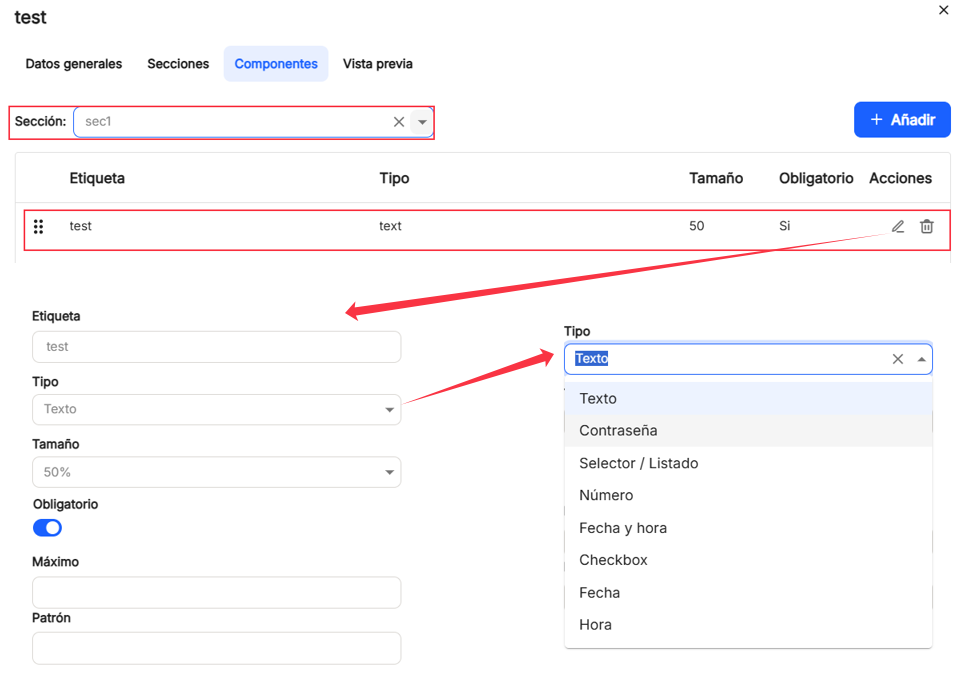
Nas opções"+Adicionar", tanto em"Secções" como em"Componentes", serão mostradas as mesmas opções que quando se edita qualquer uma das já existentes.
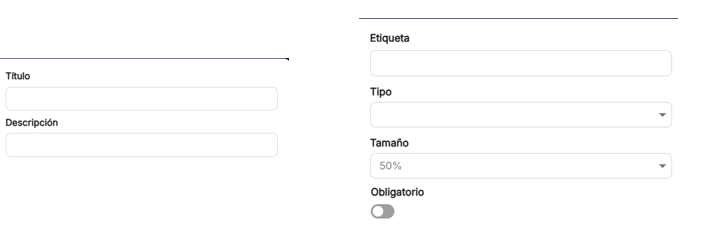
Em"Preview" (Pré-visualização), pode ver a pré-visualização do formulário construído, com base nas definições estabelecidas.
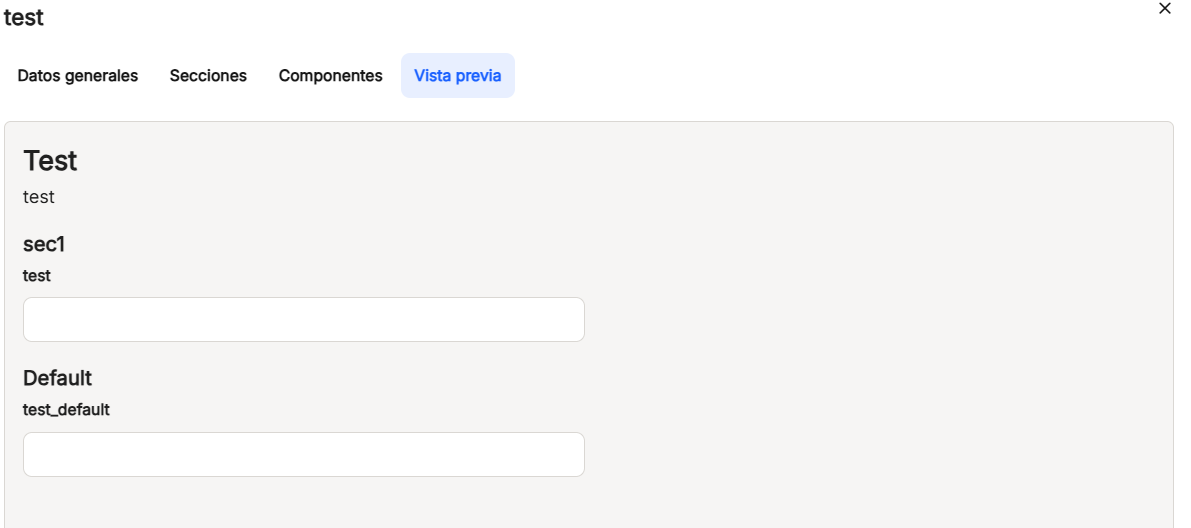
Com a opção"apagar", em qualquer uma das opções, é aberta uma janela pop-up para confirmar ou cancelar esta decisão sobre o ficheiro.
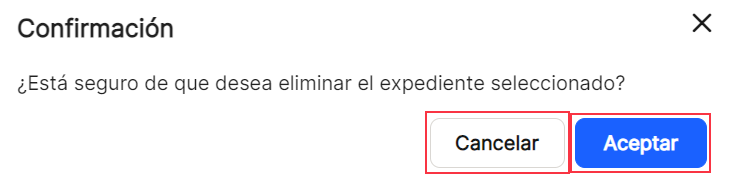
Uma vez realizadas as pesquisas simples e avançadas, ou simplesmente visualizadas todas as tarefas definidas, o utilizador pode visualizar os resultados de diferentes formas, utilizando as diferentes opções de ordenação e visualização. O utilizador pode ordenar por ordem crescente ou decrescente, ancorar os necessários à direita ou à esquerda, utilizar filtros pré-configurados ou adicionar outros, com base nas colunas predefinidas na aplicação, e ocultar ou gerir as colunas a apresentar.
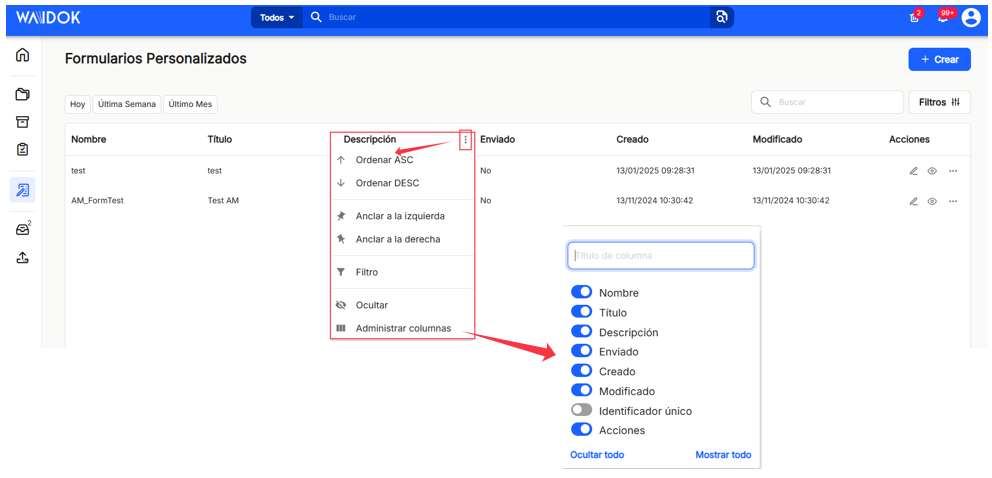
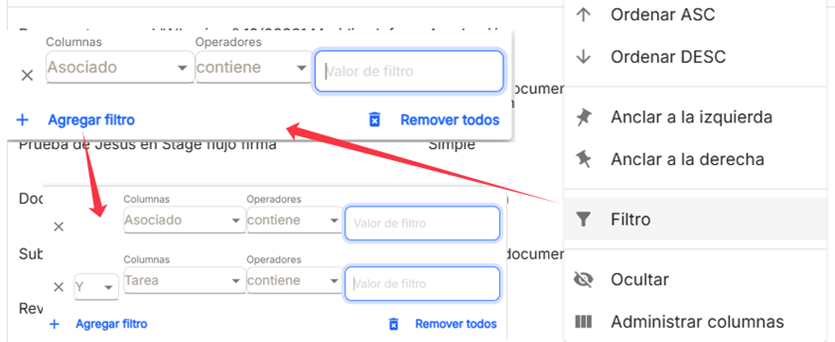
Estas definições não ficam guardadas e só são aplicáveis enquanto o utilizador estiver na janela que apresenta a lista de formulários.
No canto inferior direito da tabela, pode selecionar o número de linhas a apresentar, entre 10, 15 e 25, e as setas de navegação para percorrer os resultados.


Não há comentários a apresentar
Não há comentários a apresentar